Recupere los datos perdidos / eliminados de la computadora, disco duro, unidad flash, tarjeta de memoria, cámara digital y más.
Las mejores alternativas de 5 a MiniTool Power Data Recovery para Win / Mac
 Actualizado por Valyn hua / 16 de marzo de 2021 09:30
Actualizado por Valyn hua / 16 de marzo de 2021 09:30Solía usar Power Data Recovery, pero esta vez tiene dificultades para encontrar mis archivos, así que busqué en la red otras alternativas. Intenté con Recuva y apesta porque al restaurar los archivos, no mantiene la estructura de la carpeta, solo tira los millones de archivos que encuentra en una sola carpeta. ¿Hay otras alternativas buenas?
Es común perder datos de la computadora, disco duro, pendrive, tarjeta de memoria y otros medios de almacenamiento. La mejor manera de recuperarse de una pérdida de datos inesperada es prepararse adecuadamente. Con una herramienta de recuperación de datos a mano, siempre estará listo para rescatar sus datos del Reaper.
Una de las herramientas de recuperación de datos más reconocibles es Power Data Recovery. Esta herramienta intuitiva es capaz de recuperar sus datos que se perdieron en cualquier situación, así como restaurar las particiones perdidas.
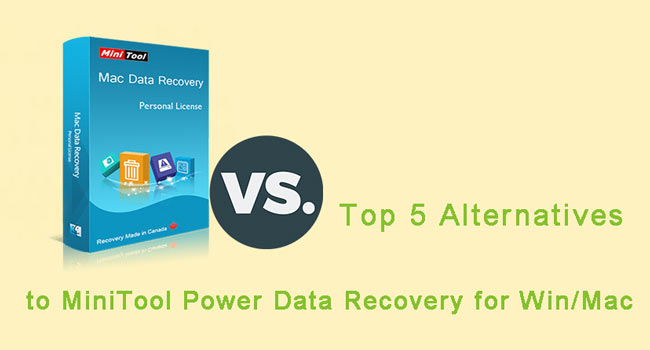
Sin embargo, tiene sus defectos y muchos usuarios han informado de algunos problemas. Además, a menudo es una buena idea tener otras opciones en caso de que la herramienta de recuperación de datos que desea utilizar no funcione del todo bien para sus necesidades particulares. Es por esto que te vamos a brindar alternativas para tu selección.

Lista de Guías
FoneLab Data Retriever: recupera los datos perdidos / eliminados de la computadora, disco duro, unidad flash, tarjeta de memoria, cámara digital y más.
- Recupere fotos, videos, documentos y más datos con facilidad.
- Vista previa de datos antes de la recuperación.
1 Características y debilidades de Power Data Recovery
PROS
- Recupere archivos eliminados y particiones perdidas en la computadora y otros medios de almacenamiento.
- Tres modos de recuperación con diferentes profundidades de escaneo.
- Fácil de usar, no necesita configuración.
- Permitir a los usuarios obtener una vista previa de los archivos que se van a recuperar.
CONTRAS
- Al igual que con cualquier otra herramienta similar, puede que no funcione con todos los archivos.
- Los usuarios han informado de algunos problemas al usar Power Data Recovery, como el código de error.
- No se puede recuperar un archivo de más de 4 GB.
- Al escanear datos, no puede omitir los sectores defectuosos de su unidad y no proporciona información sobre por qué no puede ir más allá de los sectores rotos.
También podría interesarle Recuperación de datos Kroll Ontrack.
2 La mejor alternativa de recuperación de datos de energía
FoneLab Data Retriever es un software poderoso y seguro, que tiene la capacidad de recuperar casi todos los datos eliminados o perdidos al escanear sus dispositivos de almacenamiento de datos. Es capaz de recuperar datos y particiones perdidas por varios motivos, como bloqueo del sistema, falta de respuesta, eliminación, corrupción, etc.
PROS
- Recupere todos los tipos de datos, incluidos correos electrónicos, documentos, audio, video y más.
- Recuperar datos de la tarjeta de memoria, computadora, unidad flash, cámara digital, disco duro y otras unidades extraíbles.
- Se aplica a todas las situaciones, como ataques de virus, bloqueos inesperados, formación, eliminación y más.
- Vista previa de la información detallada de cualquier tipo de datos.
- Garantice la seguridad de los datos: cuando recupera datos perdidos, no almacena ninguno de estos datos en su servidor.
- Altamente compatible con Windows y Mac.
- Interfaz similar a un asistente, fácil de usar.
- Dos modos de escaneo: escaneo rápido y escaneo profundo.
CONTRAS
- La versión de prueba gratuita está limitada en su funcionalidad.
Guía del usuario paso a paso
FoneLab Data Retriever: recupera los datos perdidos / eliminados de la computadora, disco duro, unidad flash, tarjeta de memoria, cámara digital y más.
- Recupere fotos, videos, documentos y más datos con facilidad.
- Vista previa de datos antes de la recuperación.
Paso 1Descargue, instale e inicie este software en su computadora. Si desea recuperar datos de una unidad externa, debe conectar el dispositivo a la computadora.

Paso 2Elija los tipos de datos que desea recuperar. Luego selecciona la ubicación donde perdiste los archivos.
Paso 3Haga Clic en Escanear Botón para iniciar el proceso de escaneo rápido.

Paso 4Busque sus archivos necesarios. También puedes usar Filtrar característica para localizar rápidamente los archivos que desea recuperar.

Paso 5Marque los artículos y haga clic Recuperar. Los datos seleccionados se guardarán de nuevo en su computadora.
Consejo: Si no encontró lo que busca, puede hacer clic en Análisis en profundidad para obtener todos los resultados recuperables posibles.
3 Alternativas de 4 a la recuperación de datos de energía
Opción 1. Recuva (Windows)
Este programa permite a los usuarios recuperar archivos borrados de su Windows. Es útil cuando desea recuperar datos de la unidad local de la computadora o incluso de dispositivos de almacenamiento externos como tarjetas SD, unidades USB, etc.

PROS
- Muy fácil de usar.
- Opción de escaneo profundo.
- Proporcione una versión gratuita que está limitada a 1 GB de recuperación.
CONTRAS
- Los resultados no están garantizados.
- Las exploraciones pueden ser lentas, especialmente la Exploración profunda.
Opción 2. Wondershare (Windows / Mac)
Wondershare Data Recovery es una herramienta de recuperación de datos efectiva, que puede recuperar datos a través de simples pasos de 3. También tiene funciones de escaneo profundo y escaneo rápido que hacen que la recuperación de datos sea simple, rápida y absolutamente completa.
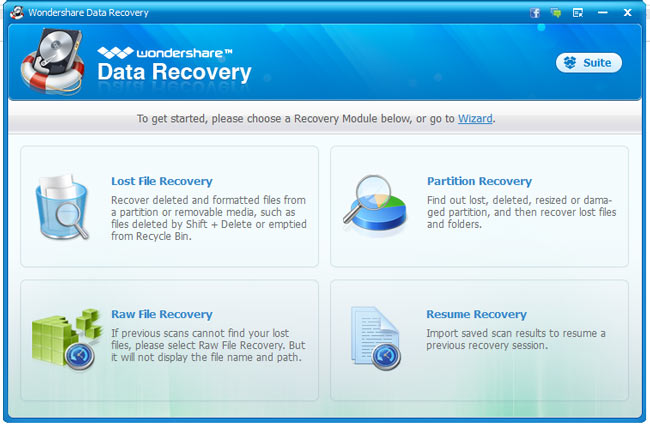
PROS
- La instalación fue rápida.
- Bonito diseño.
- Soporta varios formatos de archivo.
- Proceso fácil.
CONTRAS
- No recupera todo.
- Realmente lento.
- Puede corromper archivos.
- Los archivos recuperados pueden no abrirse.
Opción 3. EaseUS (Windows / Mac)
Este programa también se puede utilizar para recuperar todos los tipos de datos de casi todas las unidades, incluso los dispositivos de almacenamiento externos. También es muy fácil de usar y viene tanto para usuarios de Windows como de Mac. Es más adecuado cuando desea recuperar datos de un disco duro que ha sufrido una simple pérdida de datos lógicos.

PROS
- Ampliamente popular con grandes comentarios de los clientes.
- Puede recuperar datos tanto desde unidades externas como locales.
- Es eficaz para todos los tipos de recuperación de datos.
CONTRAS
- Puede no ser útil cuando se recuperan datos de una unidad formateada.
Opción 4. PhotoRec (Windows / Mac / Linux)
PhotoRec es una herramienta de recuperación de datos comprometida con la recuperación de archivos perdidos. Es compatible con un par de sistemas operativos, incluidos Linux, Windows y Mac. Puede recuperar archivos de tarjetas de memoria, computadoras, discos duros, unidades USB y otros medios digitales. Tiene una función de copia que permite a los usuarios copiar archivos a una unidad externa.
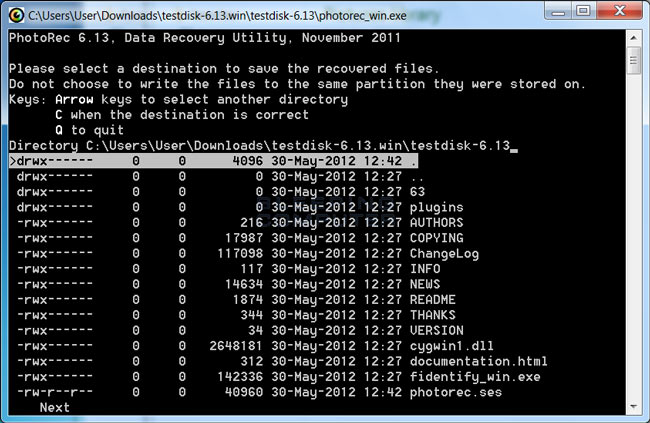
PROS
- Recuperar archivos perdidos.
- Recuperar archivos formateados.
CONTRAS
- Los archivos recuperados tienen una pequeña alteración.
- Instrucciones de usuario ligeramente complicadas.
FoneLab Data Retriever: recupera los datos perdidos / eliminados de la computadora, disco duro, unidad flash, tarjeta de memoria, cámara digital y más.
- Recupere fotos, videos, documentos y más datos con facilidad.
- Vista previa de datos antes de la recuperación.
